Grass Valley EDIUS v.5.0 Manuel d'utilisation
Page 431
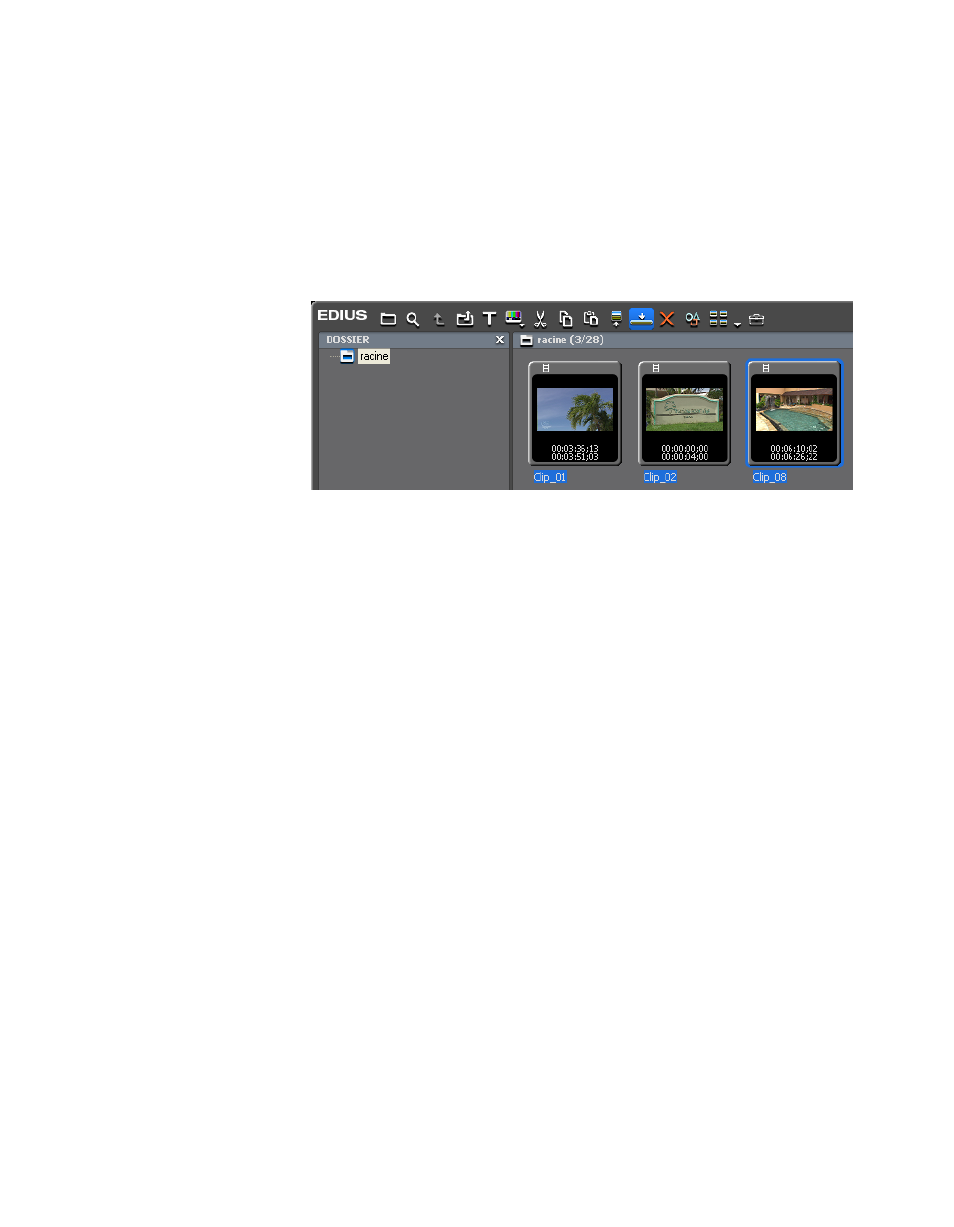
EDIUS — Guide de référence de l’utilisateur
431
Mode multicaméra
2.
Sélectionnez une piste V/VA sur laquelle placer les clips.
3.
Sélectionnez plusieurs clips dans le chutier de données, puis cliquez
sur le bouton Ajouter à la timeline, comme illustré dans la
Figure 482
.
Remarque : Il est également possible de faire glisser les clips sélectionnés et de les déposer
sur la timeline.
Figure 482. Ajouter plusieurs clips à la timeline
Les clips sont placés sur les pistes en fonction du point de synchronisation
sélectionné.
Remarque : Si l’option « Asynchrone » a été sélectionnée comme point de
synchronisation à l’
Étape 1
ci-dessus, tous les clips sont placés sur la
piste sélectionnée. Si un autre point de synchronisation est sélectionné,
les clips sont placés sur la piste sélectionnée et les pistes au-dessus.
S’il n’existe aucune piste au-dessus de la piste sélectionnée, de nouvelles
pistes sont ajoutées.
Le point de bascule entre caméras est automatiquement défini au niveau
des points d’entrée/de sortie de chaque clip. Pour plus d’informations
sur la modification du point de bascule entre caméras, consultez la section
Définition du point de bascule entre caméras en cours de lecture page 438
.
Il résulte de l’insertion de plusieurs clips sur la timeline en mode
multicaméra un affichage de la fenêtre de l’enregistreur similaire à celui
illustré dans la
Figure 483
.